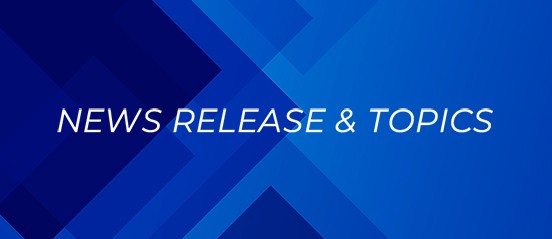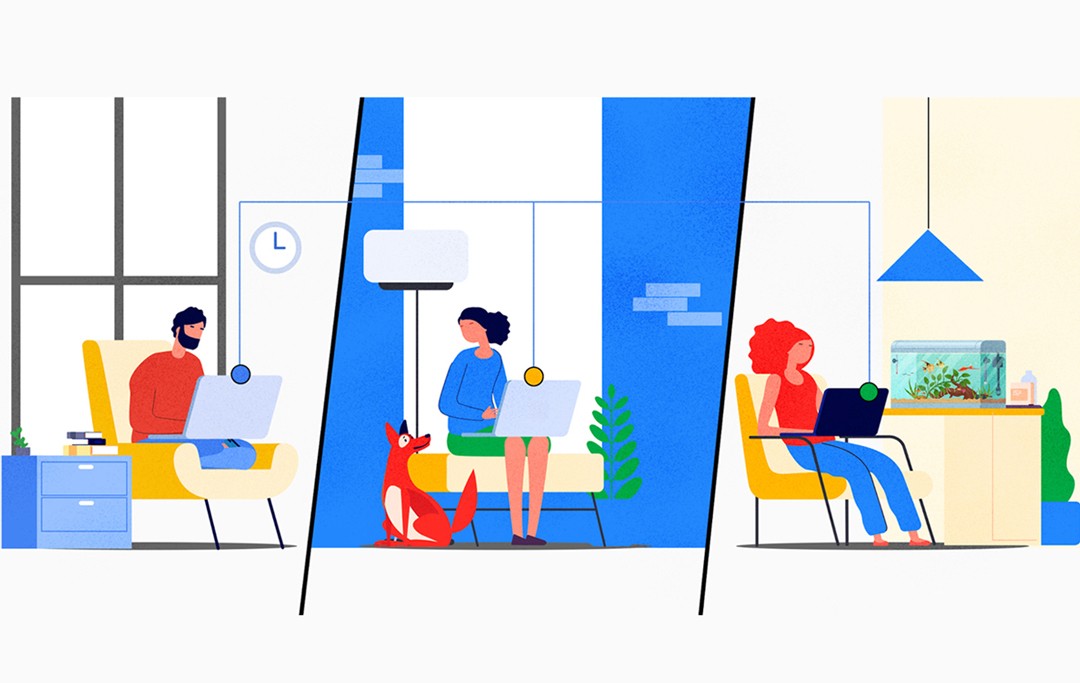進化する Google Workspace
最新機能&生産性UPに役立つ使い方を全公開!
※ 記事内の社名、部署名、役職は取材当時のものです。
Google Workspace とは何か
Google Workspace は、Gmail や Google カレンダー、Google Meet に加え、Google ドキュメントやスプレッドシートなどのアプリケーションを活用し、個人やチーム、企業の生産性向上や円滑なコラボレーションを支援する Google のソリューションです。そんな Google Workspace ですが、「どう活用すればコラボレーションがしやすくなるのか?」「もっと便利な使い方があるのでは?」といった疑問も聞かれます。
実は Google Workspace は、昨今の働き方の変化に対応すべく、「職場はオフィス1箇所だけではない」「重要な時間管理」「人とのつながりの大切さ」の3つをテーマに大きく進化しているのです。
コラボレーションを促進するスマートキャンバスとは?
Google Workspace 機能進化の目玉が「スマートキャンバス」です。これは特定の機能名ではなく、Google Workspace に実装されるさまざまな機能から得られるコラボレーション体験の総称。これにより、リモート環境でもよりスムーズかつ効率的にコラボレーションやコミュニケーションを取ることができるようになります。
【 Google ドキュメント+スマートキャンバス 】
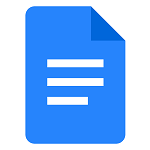
スマートキャンバス構想の下、Google ドキュメントは「@ (アットマーク) 」を付けるだけで簡単にさまざまな情報が挿入できるスマートチップが実装されました。「@ユーザー名」とすれば、ドキュメント上で簡単に担当者を追加できる上、そのユーザーの肩書きやロケーション、連絡先などの情報がプレビューで表示されます。
また「@月日」とすると、Google カレンダーに自動連携できるので、ミーティングやイベントの予約を簡単に入れられます。Google ドキュメントで会議の議事録を事前準備しつつ、参加者や予定日をスマートチップで挿入すれば、そのまま会議のスケジューリングもできてしまうのです。
その他、スマートチップでチェックボックスの追加やタスクの割り当て、グラフの追加などが容易になり、Google ドライブ内の関連資料やファイルのURLを挿入すると、ドキュメント上でファイル名表示され、内容もプレビューで閲覧できるようになりました。今後は Google ドキュメントから Google Meet に参加できる機能なども登場する予定です。
また、利用しているデバイスの画面に合わせてコンテンツを縮小・拡大し、表示を最適化する「ページレス形式」の導入や、絵文字でのリアクション機能も今後追加される予定とのこと。いままで以上に楽しくコラボレーションできそうですね。
【 Google スプレッドシート+スマートキャンバス 】
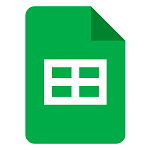
Google スプレッドシートでは、タスクの追跡・管理を容易にする
「タイムラインビュー」が追加される予定です。
これにより、キャンペーンの管理やプロジェクトのマイルストーンなどのスケジュール管理がさらに簡単になります。
またドキュメントと同じく、今後はスプレッドシートと Google Meet のシームレスな連携も可能になります。
現場で役立つ!Google Workspace の応用活用術
ここまでは、Google Workspace の新機能の目玉、スマートキャンバスをご紹介してきましたが、「いますぐ、より便利に使いたい!」という方に向け、ちょっと便利なスケジュール管理の方法や、Google ドキュメント/スプレッドシートの作業効率化、知られざるチャットの便利機能をご紹介します。
1.ワークライフバランスを取った働き方を Google カレンダーで実現
Google カレンダーで自分とゲストのスケジュールを設定する際、ゲストの権限を設定できます。ここで「予定の変更」にチェックを入れると、ゲストが急遽ミーティングに参加できなくなったときにゲスト側で簡単に予定を変更できるようになります。1on1など、カジュアルで少人数のスケジュール調整に便利です。
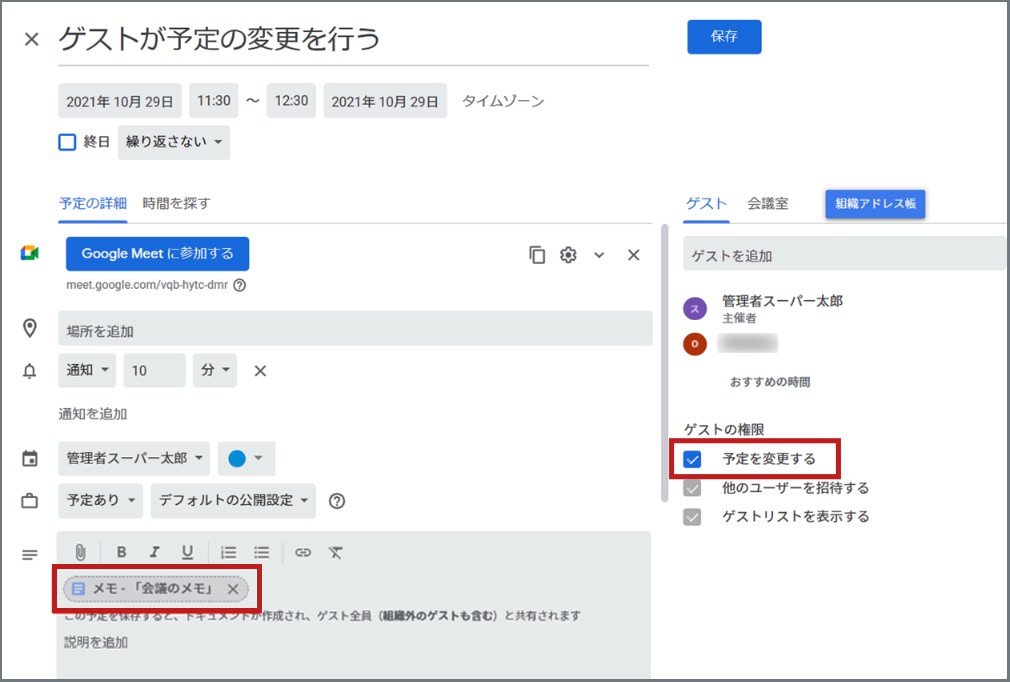
なお、会議にあたっては、議事メモや資料を共有することもあるでしょう。Google カレンダーにある「会議のメモを作成」というボタンを使えば、議事録テンプレートを使ってメモを作成できます。スマートチップで資料の共有も容易に実現します。
また、リモートワークは移動がないので、つい会議や打ち合わせに時間を取られがちになります。「この時間帯は作業時間またはプライベートに充てたい」という時には、「Focus Time」と設定しておくと、その時間帯に入った打ち合わせを自動で辞退し、会議設定者に通知できます
2.ちょっとした作業を効率化するコツ
Google ドキュメントやスプレッドシートを新規作成する際、アプリケーションを開くのは一手間になってしまうもの。
Google Chrome のURLフォームに「Docs.new」と入れると、新規ドキュメントがすぐに立ち上がります。
また Google Workspace にデフォルトで付随するアドオン機能により、カレンダーや Gmail の右側部分に表示されている Google Keep やToDoリスト、Google マップも、アプリケーションを開くことなく簡単にその内容を確認できます。
ToDoリストや Google Keep はカレンダーと連携してリマインドを作成したり、タスク管理できるのでとても便利です。
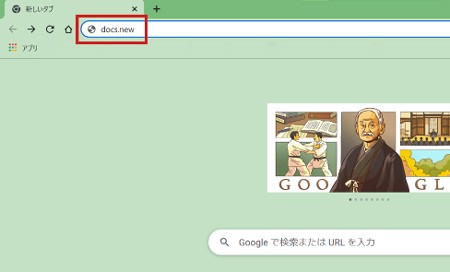
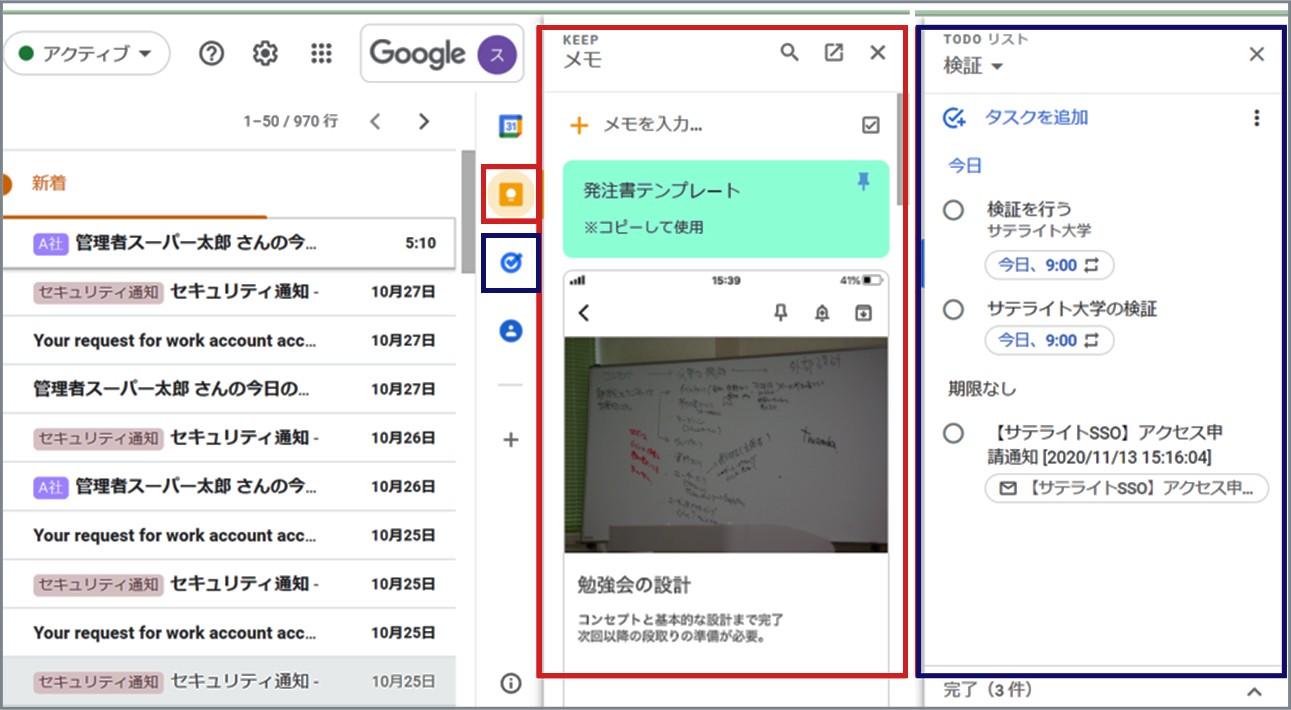
3.Google Chat で楽しくコミュニケーション
Google Chat はマークダウンで字体を変えられる機能があります。
「*」(アスタリスク) で文字を囲むと太字になり、「`」(バッククォート) を3つ使って文字を囲めば引用符、「~」(チルダー) を使えば取り消し線になるので、試してみてください。
さらにユニークな機能は、スラッシュコマンドによるアイコン表示です。
例えば Google Chat で「/dino」と入れると大きな恐竜のアイコン、「/puppyparty」とすると子犬のアイコンが表示できます。
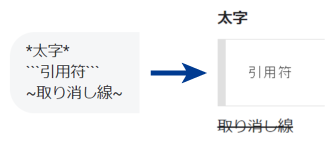
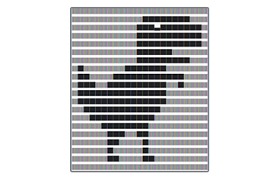
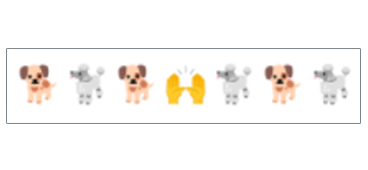
これらの機能を活用し、楽しく便利にコミュニケーションしていきましょう!